在制作PPT的时候有时需要插入一些其他格式的文件做补充说明,比如插入一个PDF文件,那需要如何操作呢,下面小编就给大家讲解下如何在PPT中添加PDF文件。
ppt模板文章推荐:
如何在ppt中插入数学公式
PPT怎么插入文档中任何一页的内容
如何在PPT中插入flash时钟
PPT怎么插入超链接实现跳着播放
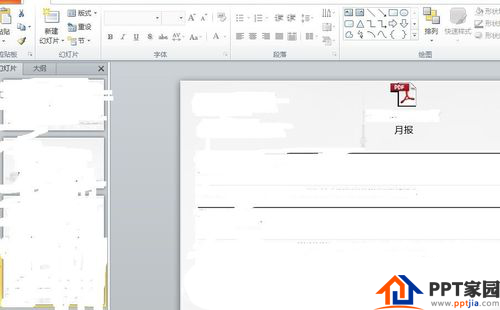
准备工作:PPT和PDF文件

打开PPT文件,点击“插入”--“对象”,弹出“插入对象”对话框。
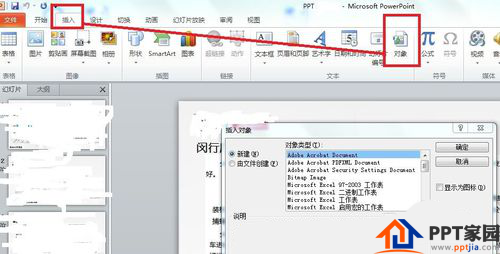
在“插入对话框”中,选择“由文件创建”,并点击“预览”。
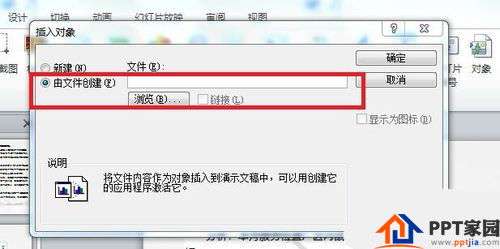
在弹出的“预览”对话框中,选中目标文件,并点击“确定”。
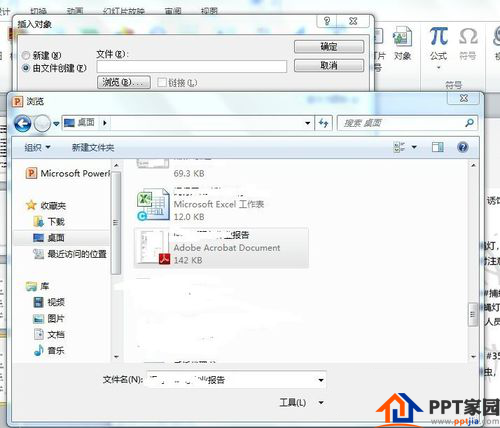
点击“显示图标”,再点击“更改图标”,弹出“更改图标”对话框。在对话框中更改名称(编辑标题)
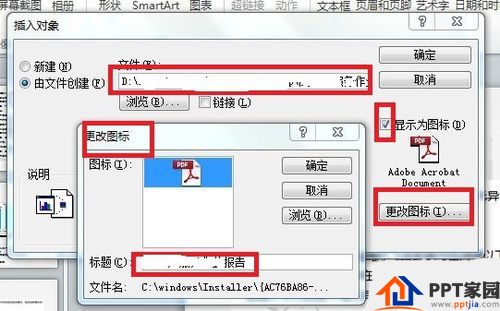
点击“浏览”,弹出“浏览”对话框。在对话框右上方,选择“大图标”(自身需求而定)。

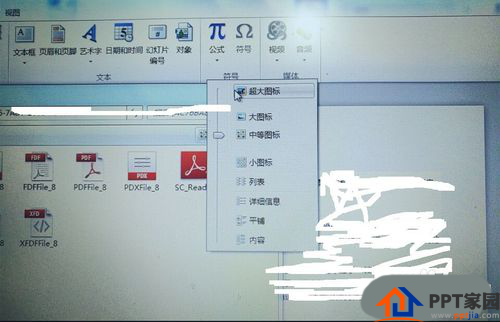
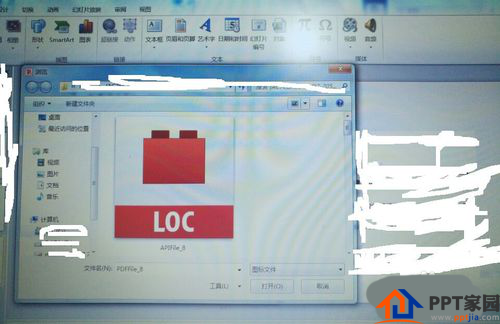
PDF文件插入PPT如图所示。
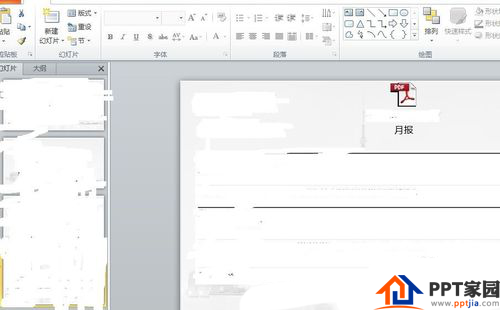
文章为用户上传,仅供非商业浏览。发布者:Lomu,转转请注明出处: https://www.daogebangong.com/articles/detail/How%20to%20insert%20PDF%20files%20in%20PPT.html

 支付宝扫一扫
支付宝扫一扫 
评论列表(196条)
测试